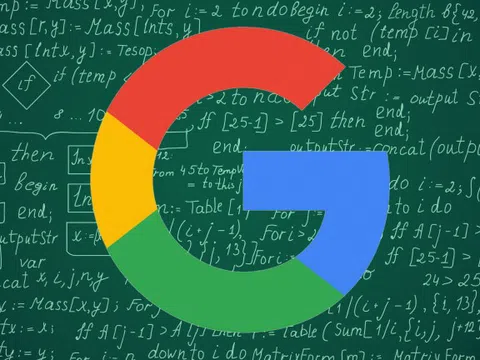Với chế độ Lockdown, các ứng dụng, trang web sẽ bị hạn chế, giúp thiết bị bạn được bảo mật an toàn hơn, giảm thiểu tình trạng lộ các thông tin nhạy cảm của bạn ra bên ngoài. Cụ thể, ứng dụng tin nhắn sẽ ngăn chặn tệp đính kèm ngoại trừ tệp hình ảnh, tính năng xem trước cũng bị khóa. Chặn cuộc gọi FaceTime từ người lạ. Ngoại trừ những website đáng tin cậy, còn lại sẽ ở trong chế độ khóa hay những trang web phức tạp như tính năng biên dịch JavaScript Just-in-time (JIT). Album được chia sẻ sẽ bị loại bỏ ra khỏi ứng dụng Ảnh, lời mời tham gia Album cũng bị chặn. Lời mời từ người lạ với các dịch vụ của Apple cũng bị vô hiệu hóa.
Qua đó, bạn cũng có thể thấy được 'sứ mệnh' quan trọng của tính năng Lockdown. Và để kích hoạt được, bạn có thể thực hiện theo từng bước dưới đây.

Bước 1: Mở ứng dụng Setting (Cài đặt) > Privacy & Security (Quyền riêng tư và bảo mật) > Chọn Lockdown Mode (Chế độ phong tỏa)
Bước 2: Tại màn hình Lockdown Mode (Chế độ phong tỏa) > Nhấn vào Turn On Lockdown Mode (Bật chế độ phong tỏa)
Bước 3: Nhấn vào Turn On & Restart
Bước 4: Sẽ mất khoảng vài giây để thiết bị được khởi động trở lại. Cuối cùng, bạn nhập mật khẩu để truy cập thiết bị là xong.
Nếu chế độ này làm phiền bạn, bạn có thể tắt chế độ phong tỏa bằng cách truy cập trở lại từng bước như trên và nhấn vào Turn Off Lockdown Mode.
TechZ chúc bạn thành công!
Mẹo hay giúp bạn chụp hình và chỉnh sửa ảnh đẹp hơn trên iPhone
(Techz.vn) Apple mới đây đã đăng tải video giúp người dùng có thể chụp ảnh đẹp hơn trên iPhone.